现在很多小伙伴为了方便大都用无线网络,然而要想使用无线网络,除了要搭建无线网卡之外,还需要安装无线网卡驱动才行。很多小伙伴不清楚无线网卡驱动怎么安装,小编今天就教下大家具体的安装教程。
以win7为例:
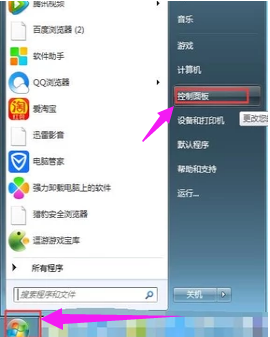
2、进入控制面板后点击“管理工具”。
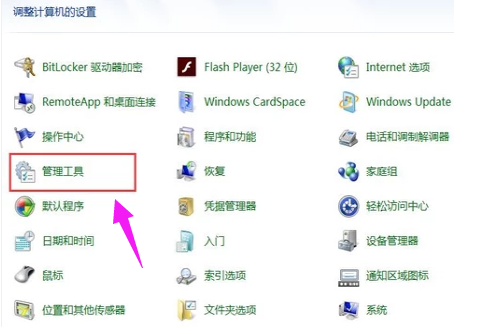
3、点击“计算机管理”。
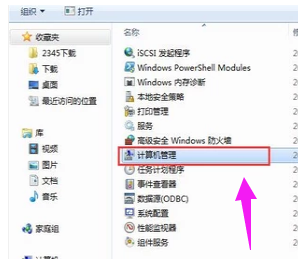
4、点击“设备管理”,点击“网络适配器”。
10个很酷的cmd命令
现在电脑出现很多小问题,是可以靠cmd命令符可以解决的,那么你们知道10个很酷的cmd命令吗?不知道的,下面我们一起看看10个cmd命令吧~希望可以帮助你们~
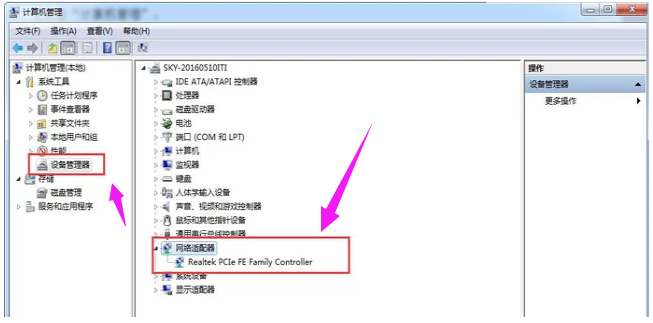
如果已安装无线网卡驱动程序的话会在网络适配器下面显示“wifi”,没有的话就需要准备硬盘或者u盘将无线网卡驱动程序安装在电脑上。
安装步骤:
1、将硬盘或u盘放入电脑驱动,点击“操作”。
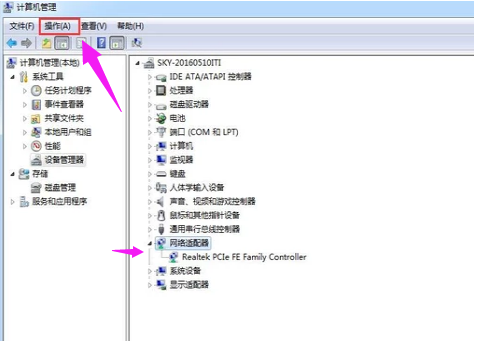
2、点击“扫描检测硬件改动”,就可以根据提示步骤进行安装。
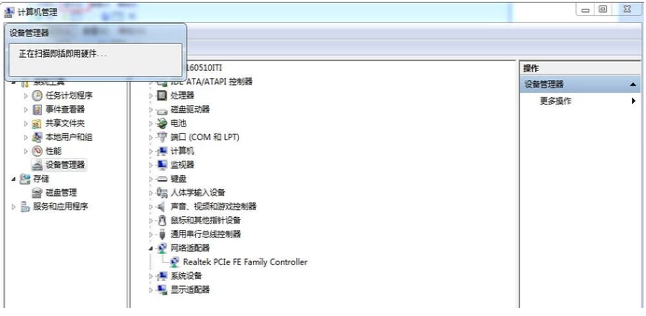
另外还有一种方式,可以通过下载驱动精灵网卡版或者驱动人生网卡版,进行检测安装无线网卡驱动。
以上便是无线网卡驱动的安装教程,希望能帮到大家。
本篇电脑技术文章《无线网卡驱动怎么安装》由下载火(xiazaihuo.com)系统之家网一键重装软件下载平台整理发布,下载火系统重装工具网可以一键制作系统启动盘,也可在线一键重装系统,重装好的系统干净纯净没有预装软件!手把手教你如何破解电脑开机密码
电脑开机密码怎么破解呢?该说你们什么好,电脑开机密码这么重要的东西都能忘记,现在慌了吧.还好我还记得当年破解电脑开机密码方法,下面就看看小编是如何破解电脑开机密码的吧






